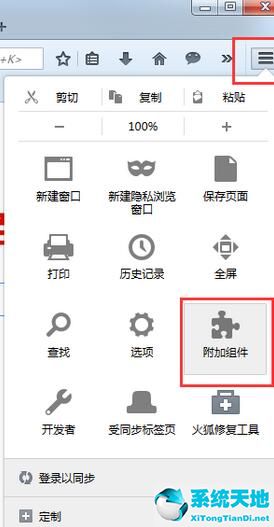Houlo视频下载器是一款非常专业的视频下载软件。这个软件支持从网页下载视频到电脑,还可以对下载的视频进行格式转换,非常强大。在使用该软件的过程中,
有时候同时下载多个视频任务,下载不了。原因之一是任务下载数量有限。如果要解决这个问题,可以在软件中设置任务下载次数。
那么边肖就给大家详细介绍一下Houlo视频下载器设置任务下载次数的具体操作方法。有需要的朋友可以看看,收藏一下。
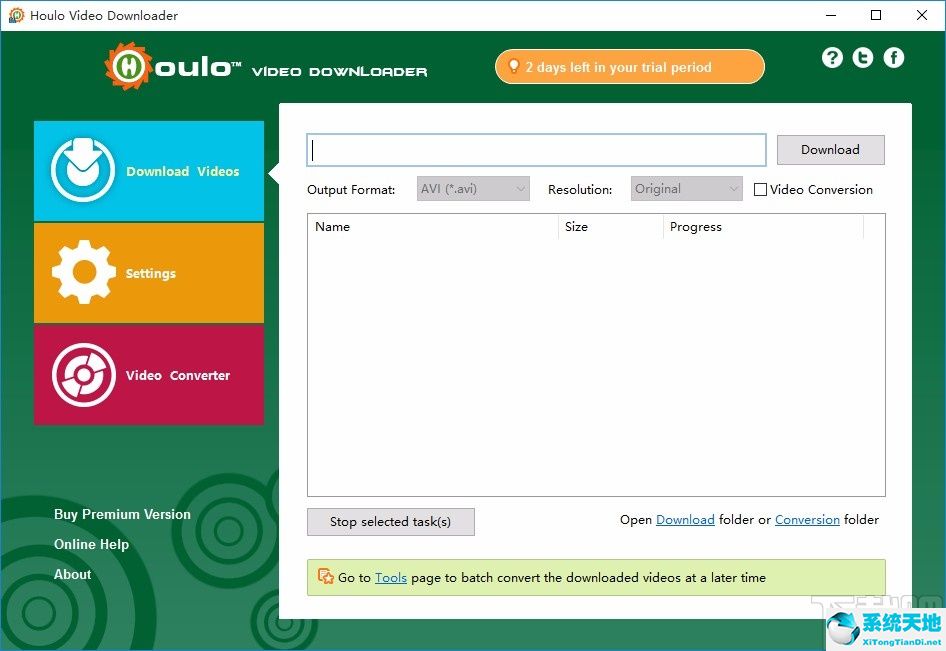
方法步骤1。首先,在电脑桌面上找到软件的快捷图标。我们可以双击图标打开软件,进入主界面,如下图所示。
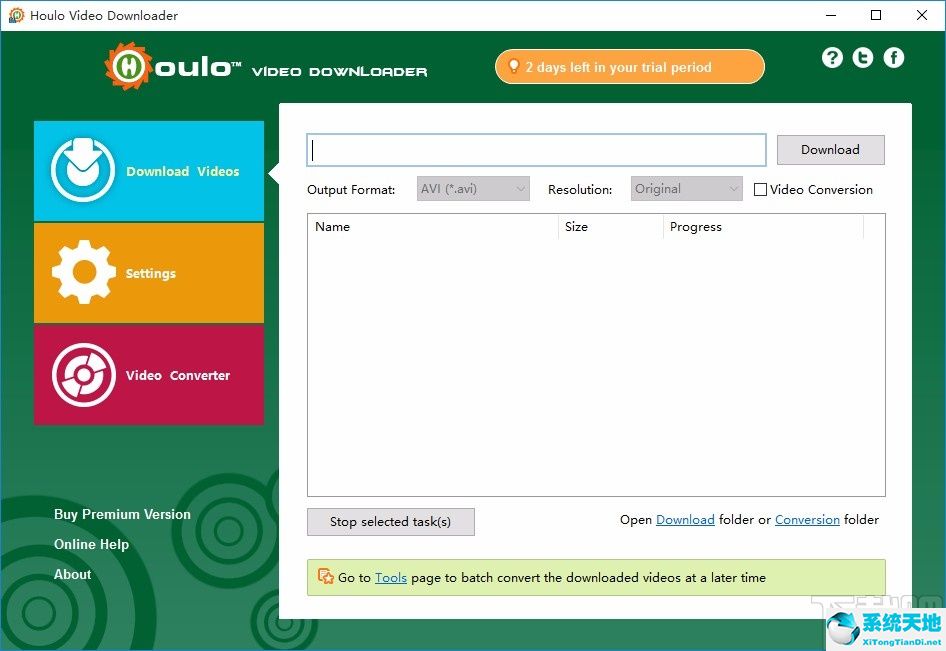
2.进入软件主界面后,我们在界面左侧找到“设置”选项,点击即可进行下一步操作。
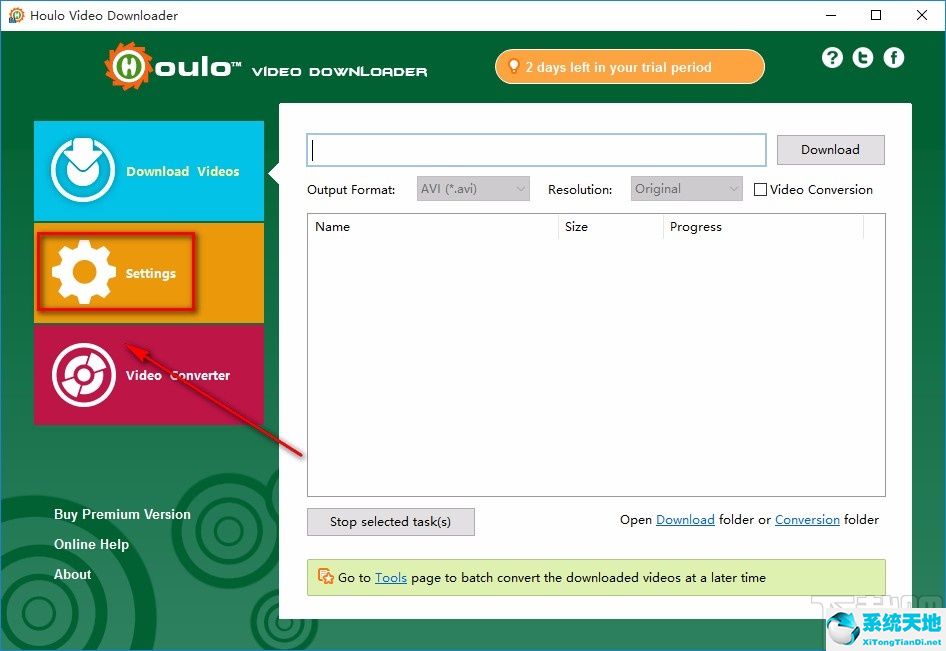
3.然后我们会进入设置页面,在这里我们会发现“最大同时下载任务”这个选项,也就是任务下载的最大数量,后面有一个切换按钮。
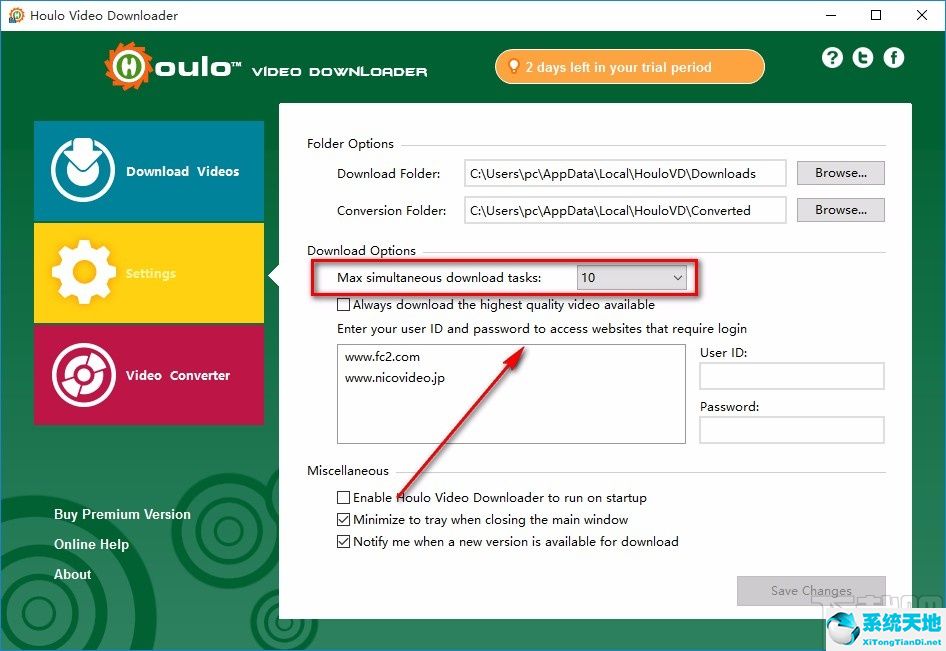
4.接下来我们点击“最大同时下载任务数”选项后面的下拉按钮,根据自己的需要在下拉框中设置任务下载的数量。
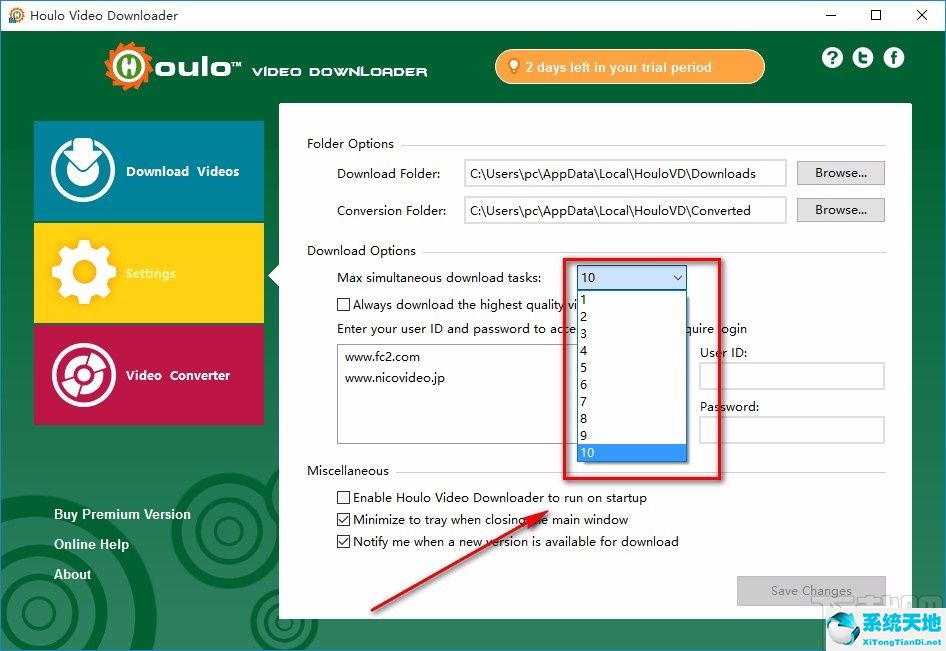
5.完成以上所有步骤后,我们在界面右下角找到“保存更改”按钮,点击这个按钮保存刚才的设置。
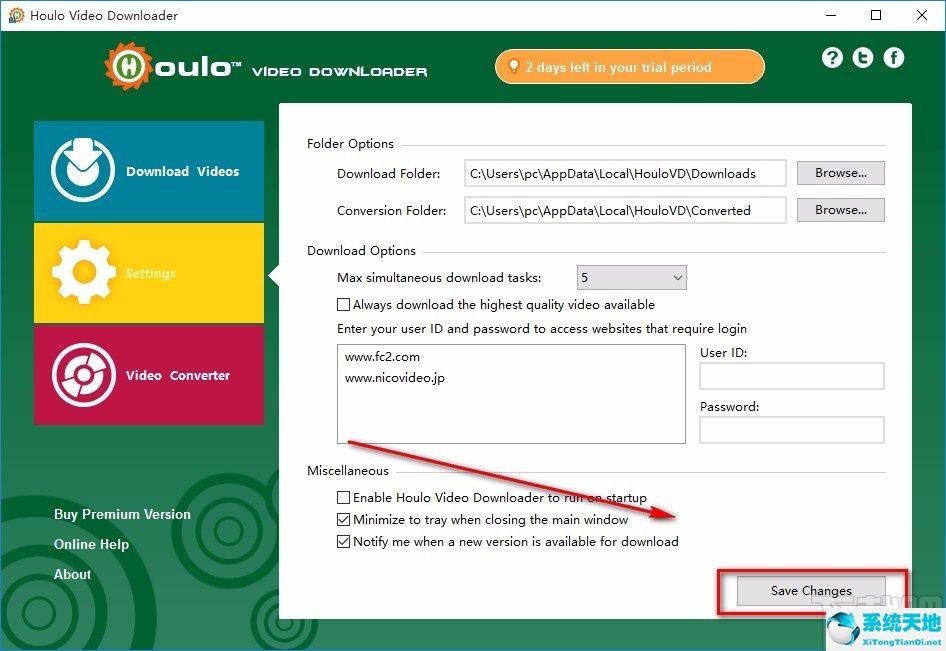
以上是边肖编译的Houlo视频下载器设置任务下载次数的具体操作方法。方法简单易懂,有需要的朋友可以看看。希望这篇教程对大家有帮助。